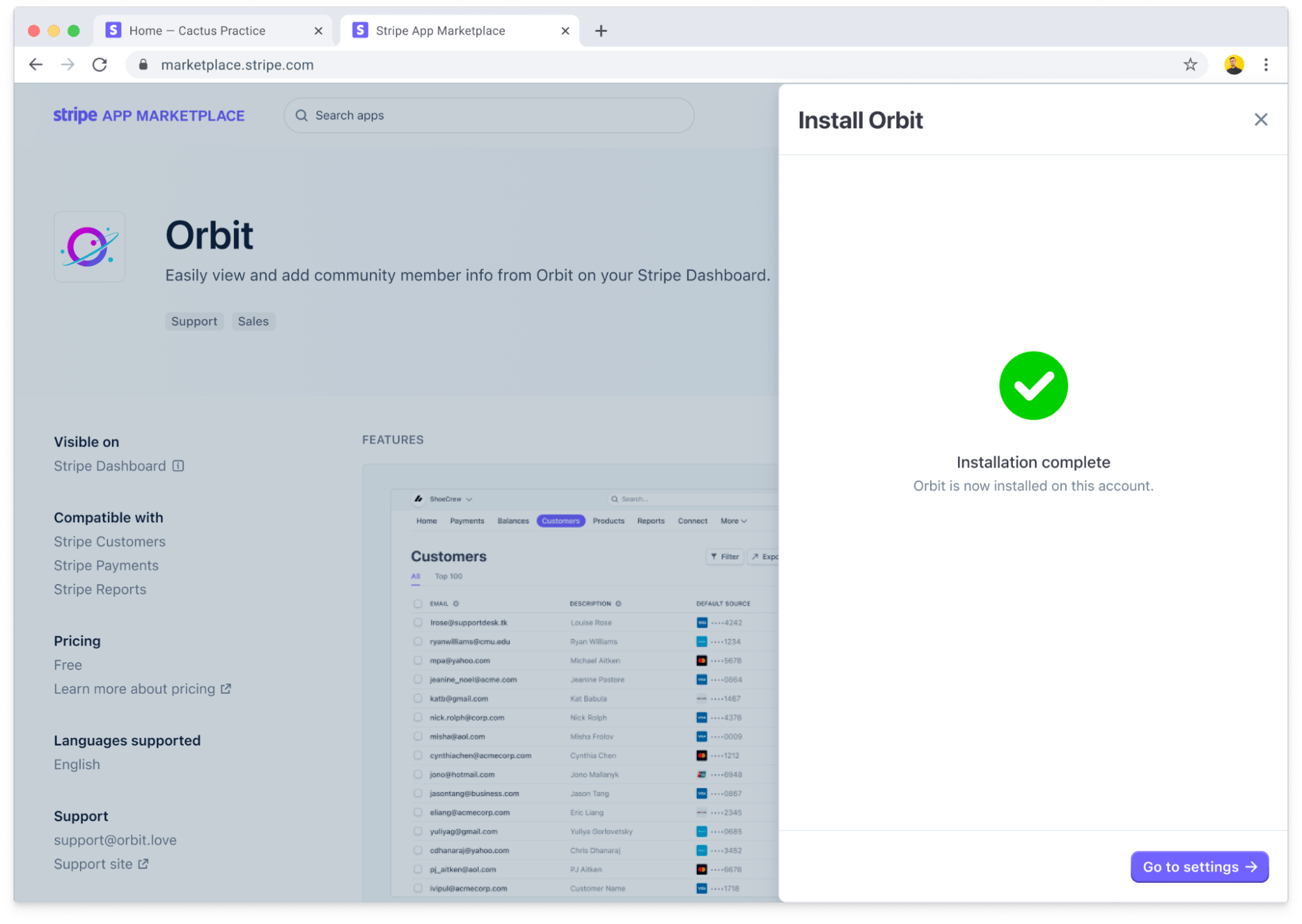Aktionen und Einstellungen nach der Installation ermöglichen
Zusätzliche Einstellungen nach der App-Installation unterstützen.
Installiert ein/e Nutzer/in Ihre App, können Sie weitere Aktionen oder Konfigurationsschritte verlangen. Ihre App kann beispielsweise verlangen, dass der/die Nutzer/in gesonderte Anmeldedaten für den Zugriff auf externe Dienste bereitstellt. Bei Stripe-Apps werden diese Zusatzschritte als Aktionen nach der Installation bezeichnet. Dabei stehen verschiedene Kategorien zur Auswahl:
- Innerhalb der App mit der SettingsView-Komponente
- Extern über einen Link zu einer externen Website
Legen Sie keine Aktionen nach der Installation fest, zeigt das Dashboard die App nach der Installation an.
Aktion nach der Installation hinzufügen
So fügen Sie eine sogenannte Aktion nach der Installation hinzu:
Öffnen Sie Ihre App-Manifest-Datei.
Fügen Sie das neue Feld
post_hinzu.install_ action stripe-app.json{ "id": "com.invoicing.[YOUR_APP]", "version": "1.2.3", "name": "[YOUR APP] Shipment Invoicing", "icon": "./[YOUR_APP]_icon_32.png", "permissions": [], "app_backend": {}, "ui_extension": {}, "post_install_action": {} }Fügen Sie eine Konfigurationsoption für die
post_hinzu, die Ihrem Anwendungs-Setup spricht.install_ action Erstellen Sie eine neue App-Version.
Veröffentlichen Sie Ihre App im Marketplace.
Konfigurationsoptionen
Stripe Apps unterstützt die folgenden Aktionen nach der Installation:
App-Verlinkung (Standardeinstellung)
Standardmäßig werden die Nutzer/innen nach der Installation Ihrer App zur Nutzeroberfläche der Anwendung weitergeleitet (sofern vorhanden).
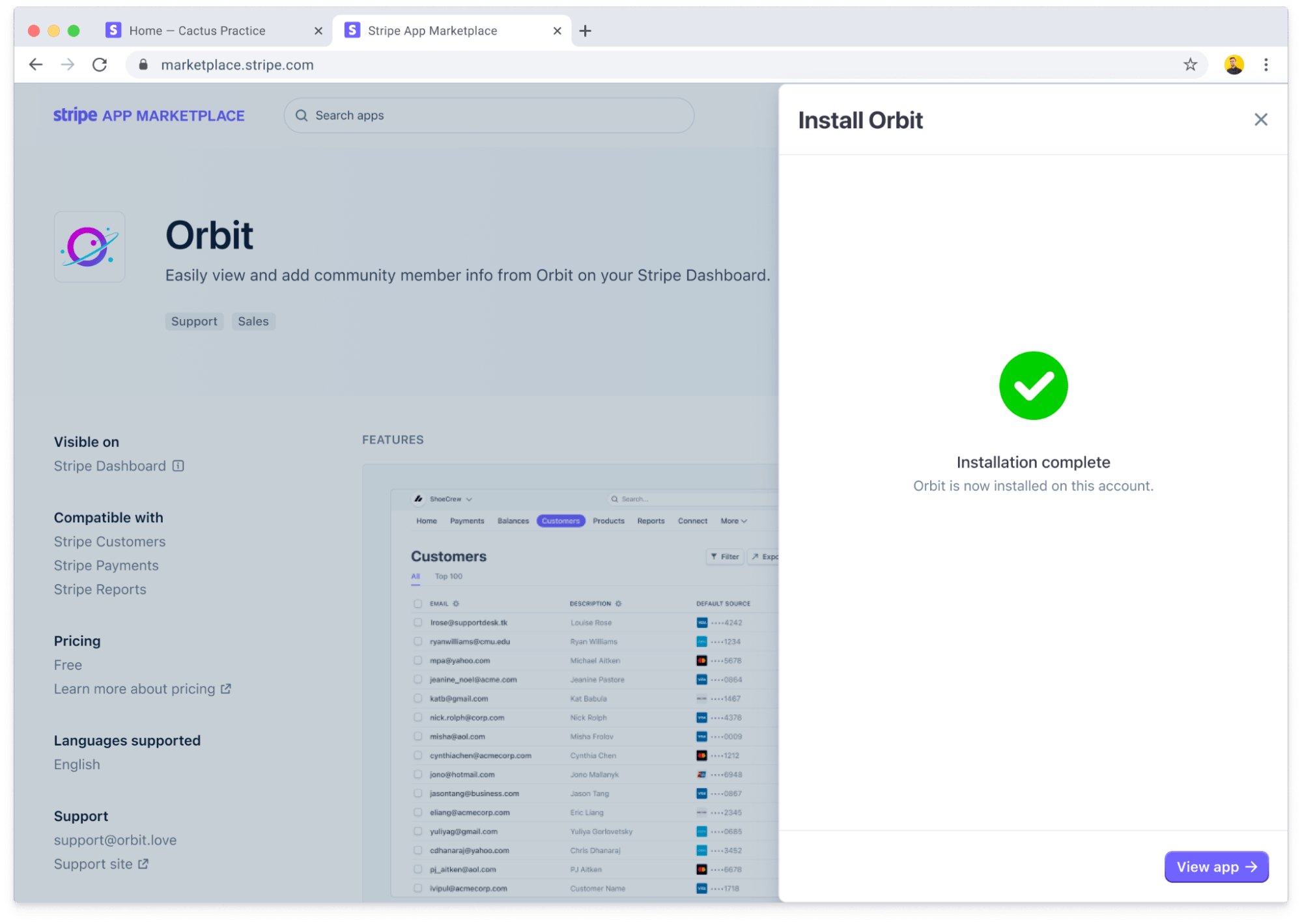
Dazu sind keine weiteren Einstellungen erforderlich.
Link zum Onboarding
Wenn Sie Ihre Nutzerin oder Ihren Nutzer anleiten möchten, Einrichtungsaufgaben auszuführen, bevor sie/er Ihre App verwendet, starten Sie den Onboarding-Ablauf sofort nach der App-Installation. Um diesen Ablauf zu aktivieren, aktualisieren Sie den Parameter post_ in Ihrer App-Manifestdatei.
{ "id": "com.invoicing.[YOUR_APP]", "version": "1.2.3", "name": "[YOUR APP] Shipment Invoicing", "icon": "./[YOUR_APP]_icon_32.png", "permissions": [], "app_backend": {}, "ui_extension": {}, "post_install_action": { "type": "onboarding" } }
Verlinken Sie eine externe URL
Sollen die Nutzer/innen für die App-Konfiguration auf eine externe Seite weitergeleitet werden, ändern Sie in Ihrem App-Manifest den Parameter post_ folgendermaßen:
{ "id": "com.invoicing.[YOUR_APP]", "version": "1.2.3", "name": "[YOUR APP] Shipment Invoicing", "icon": "./[YOUR_APP]_icon_32.png", "permissions": [], "app_backend": {}, "ui_extension": {}, "post_install_action": { "type": "external", "url": "https://[YOUR-URL]" } }
Ersetzen Sie [YOUR-URL] durch die URL der externen Website.
Nach der Installation wird in der App eine Schaltfläche angezeigt, über die die Nutzer/innen zu der in der Anwendungsmanifestdatei angegebenen URL weitergeleitet werden.
Diese URL enthält den Abfragezeichenfolgenparameter account_, mit dem Sie den/die Nutzer/in identifizieren können. Zum Beispiel:
https://www.company.com/marketplace/stripe?account_id=12345
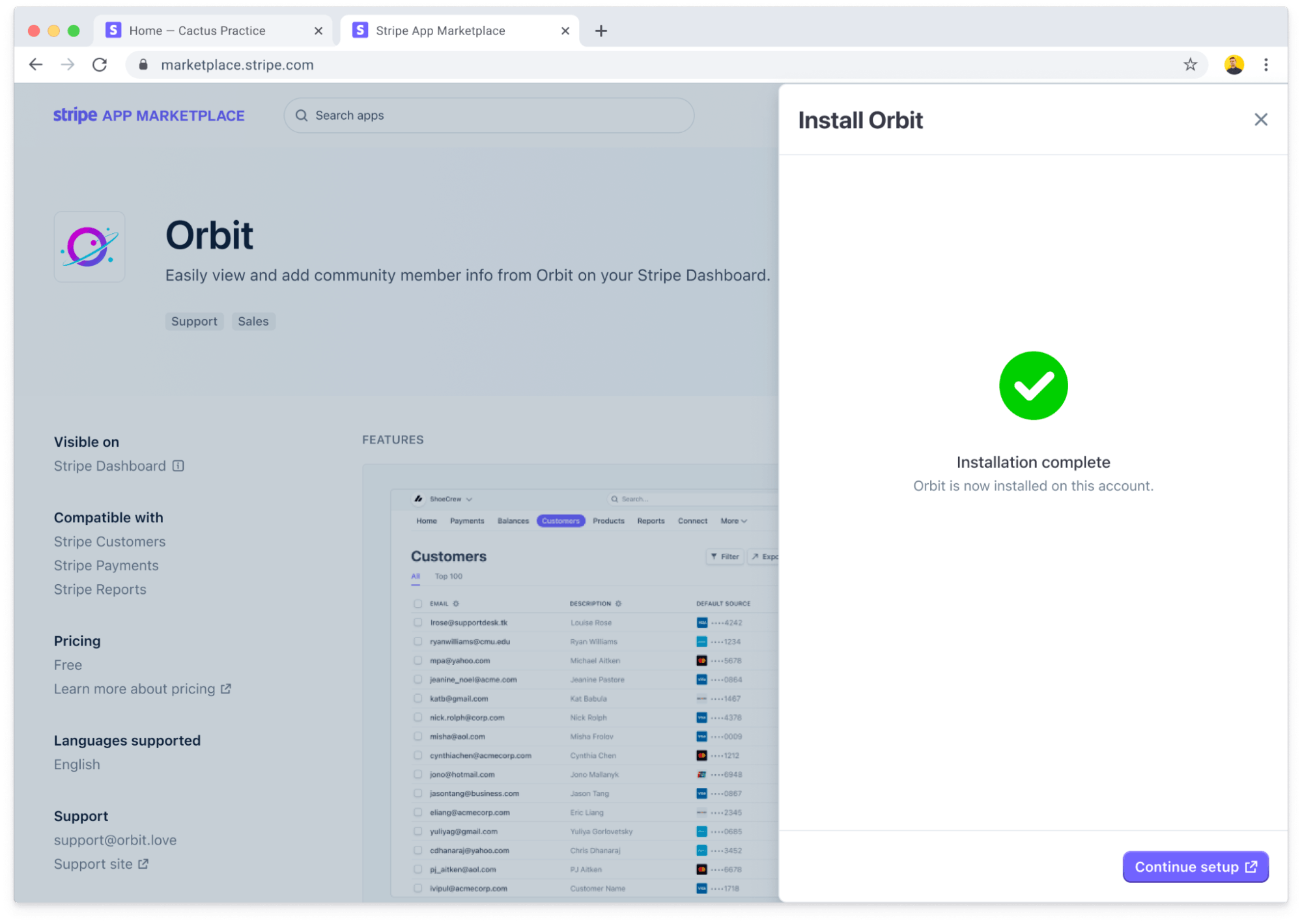
Verlinkung auf Einstellungen
Enthält Ihre App eine SettingsView-Komponente, können Sie eine post_ einrichten, damit diese nach der Installation geöffnet wird. Dazu ändern Sie Ihre Anwendungsmanifestdatei wie folgt:
{ "id": "com.invoicing.[YOUR_APP]", "version": "1.2.3", "name": "[YOUR APP] Shipment Invoicing", "icon": "./[YOUR_APP]_icon_32.png", "permissions": [], "app_backend": {}, "ui_extension": {}, "post_install_action": { "type": "settings" } }
Wird Ihre Anwendung installiert, wird darin eine Schaltfläche angezeigt, über die die Nutzer/innen zur SettingsView-Komponente Ihrer App gelangen.